最近更新时间: 2017/03/09
前一堂课读者应该稍微接触 Linux 文件的管理,这一堂课我们将较深入的操作 Linux 文件管理。 此外,本堂课亦会介绍未来会一直使用的 vim 程序编辑器,学会 vim 对于系统管理员来说,是相当重要的任务!
- 3.1:文件管理
- 3.1.1:目录的创建与删除
- 3.1.2:通配符
- 3.1.3:文件及目录的拷贝与删除
- 3.1.4:特殊文件名的处理方式
- 3.1.5:隐藏档的观察与文件类型的观察
- 3.1.6:文件名的移动与更名
- 3.1.7:大量建置空白文件的方式
- 3.2:文件内容的查找
- 3.2.1:连续输出文件内容
- 3.2.2:可检索文件内容
- 3.3:vim 程序编辑器
- 3.3.1:简易的 vim 操作
- 3.3.2:常用的 vim 一般指令模式与指令列模式列表
- 3.4:课后练习操作
3.1:文件管理
在 Linux 底下,所有的东西都以文件来呈现,不同的文件特性会有不同的结果。读者可以常见的两种文件格式为:
- 一般文件:实际放置数据的文件
- 目录文件:重点在放置『文件名』,并没有实际的数据
为何需要目录档?读者可以想像,如果仅有一个柜子,你将所有书籍全部丢进同一个柜子中,则未来要找数据时,会很难找寻 (因为单品太多)。 若可以有多个柜子,将不同的数据分类放置于各别的柜子中,未来要找某一类别的数据,只要找到该类别的柜子,就能够快速的找到数据 (单品较少), 这就是目录文件的重点。
3.1.1:目录的创建与删除
前一堂课已经谈过,目录的创建主要使用 mkdir 这个指令,这个指令将创建一个『空目录』。所谓的『空目录』意指该目录内并没有其他文件的存在。 至于删除目录则使用 rmdir 这个指令,但同理,这个指令仅能『删除空目录』而已。
- 前往 /dev/shm 目录
- 创建名为 class3 的目录
- 观察 /dev/shm/class3 这个目录的内容,并请说明内部有没有其他文件 (注:使用 ll 加上显示隐藏档的选项)
- 通过 cp /etc/hosts /dev/shm/class3 将文件拷贝到该目录内,并观察 class3 目录的内容
- 使用 rmdir /dev/shm/class3 尝试删除该目录,并说明可以或不行删除该目录的原因
使用 rm 可以删除文件,但缺省 rm 仅能删除一般文件无法删除目录。
- 承上一个例题,进入到 /dev/shm/class3 当中,并且使用 rm 删除掉所有该目录下的文件 (非隐藏档)
- 回到 /dev/shm 当中,此时能否使用 rmdir 删除 class3 目录?为什么?
- 观察目录本身的参数
当使用 ll dirname 时,缺省会显示出『该目录下的文件名』,因为目录的内容就是文件名数据。若读者需要了解到目录本身的信息,而不是目录的内容, 可以使用 -d 的选项,如下范例:
[student@localhost ~]$ ll /etc/cron.d 总计 12 -rw-r--r--. 1 root root 128 7月 27 2015 0hourly -rw-r--r--. 1 root root 108 9月 18 2015 raid-check -rw-------. 1 root root 235 3月 6 2015 sysstat [student@localhost ~]$ ll -d /etc/cron.d drwxr-xr-x. 2 root root 51 2月 18 02:58 /etc/cron.d
承上,读者可以清楚的看到有没有加上 -d 的选项结果差异相当大。
3.1.2:通配符
要查找某些关键字的信息时,需要通过一些终端机环境下的特殊字符的支持,此即为通配符。经常使用的通配符有:
| 符号 | 意义 |
| * | 代表『 0 个到无穷多个』任意字符 |
| ? | 代表『一定有一个』任意字符 |
| [ ] | 同样代表『一定有一个在括号内』的字符(非任意字符)。例如 [abcd] 代表『一定有一个字符, 可能是 a, b, c, d 这四个任何一个』 |
| [ - ] | 若有减号在中括号内时,代表『在编码顺序内的所有字符』。例如 [0-9] 代表 0 到 9 之间的所有数字,因为数字的语系编码是连续的! |
| [^ ] | 若中括号内的第一个字符为指数符号 (^) ,那表示『反向选择』,例如 [^abc] 代表 一定有一个字符,只要是非 a, b, c 的其他字符就接受的意思。 |
若读者想要了解 /etc 底下有多少文件名开头为 cron 的文件时,可以使用如下的方式查找:
[student@localhost ~]$ ll /etc/cron* [student@localhost ~]$ ll -d /etc/cron*
如果加上 -d 的选项,则文件名会变得比较单纯,但若没有加上 -d 的选项,则 ll 会列出『许多目录内的文件名数据』, 与缺省想要了解的文件名有所差异。因此 -d 选项就显的更为重要。
- 列出 /etc/ 底下含有 5 个字符的文件名
- 列出 /etc/ 底下含有数字在内的文件名
3.1.3:文件及目录的拷贝与删除
前一堂课也稍微介绍过拷贝,拷贝主要使用 cp 来处理,相关的选项请自行 man cp 来查找。 缺省 cp 仅拷贝文件,并不会拷贝目录,若需要拷贝目录,一般建议直接加上 -r ,而如果是需要完整备份,则最好加上 -a 的选项为宜。
另外,除了正常的一般文件与目录文件之外,系统也经常会有链接档的情况出现,例如底下的数据:
[student@localhost ~]$ ll -d /etc/rc0.d /etc/rc.d/rc0.d
lrwxrwxrwx. 1 root root 10 2月 18 02:54 /etc/rc0.d -> rc.d/rc0.d
drwxr-xr-x. 2 root root 43 2月 18 02:56 /etc/rc.d/rc0.d
链接档的特色是,该行开头的 10 个字符最左边为 l (link) ,一般文件为减号 (-) 而目录档为 d (directory)。 如上表所示,其实 /etc/rc0.d 与 /etc/rc.d/rc0.d 是相同的数据,其中 /etc/rc0.d 是链接档,而源文件为 /etc/rc.d/rc0.d。 此时读者需要注意,亦即当你进入 /etc/rc0.d 时,代表实际进入了 /etc/rc.d/rc0.d 那个目录的意思。
- 拷贝目录时
一般来说,拷贝目录需要加上 -r 或 -a,两者的差异如下:
[student@localhost ~]$ cd /dev/shm [student@localhost shm]$ cp -r /etc/rc0.d/ . <==结尾一定要加上斜线 / [student@localhost shm]$ ll drwxr-xr-x. 2 student student 80 5月 19 10:56 rc0.d [student@localhost shm]$ ll rc0.d /etc/rc0.d/ /etc/rc0.d/: 总计 0 lrwxrwxrwx. 1 root root 20 2月 18 02:56 K50netconsole -> ../init.d/netconsole lrwxrwxrwx. 1 root root 17 2月 18 02:56 K90network -> ../init.d/network rc0.d: 总计 0 lrwxrwxrwx. 1 student student 20 5月 19 10:56 K50netconsole -> ../init.d/netconsole lrwxrwxrwx. 1 student student 17 5月 19 10:56 K90network -> ../init.d/network [student@localhost shm]$ cp -a /etc/rc0.d/ rc0.d2 [student@localhost shm]$ ll rc0.d2 lrwxrwxrwx. 1 student student 20 2月 18 02:56 K50netconsole -> ../init.d/netconsole lrwxrwxrwx. 1 student student 17 2月 18 02:56 K90network -> ../init.d/network
读者可以发现 -a 时,连同文件的时间也都拷贝过来,而不是使用目前的时间来创建新的文件。此外,如果以 root 的身份来运行上述指令时, 则连同权限 (前面的 root 变成 student) 也会跟源文件案相同!这就是 -r 与 -a 的差异。因此,当系统备份时,还是建议使用 -a 的。
- 目标文件的存在与否
参考底下的范例:
- 先进入 /dev/shm ,同时观察目录下有无名为 rc1.d 的文件名
- 使用『 cp -r /etc/rc.d/rc1.d rc1.d 』将 rc1.d 拷贝到本目录下,然后使用 ll 与 ll rc1.d 观察该目录
- 重新运行上述拷贝的指令一次,然后使用 ll rc1.d ,观察一下有什么变化?
当拷贝目录,且目标为未存在的目录,则系统会创建一个同名的目录名称来存放数据。但若目标文件已存在, 则原始目录将会被放置到目标文件内,因此目标目录是否存在,会影响到拷贝的结果。
- 删除文件
删除文件使用 rm,其中需要特别注意,不要随便使用 rm - rf 这样的选项,因为 -r 为删除目录, -f 为不询问直接删除, 因此若后续的文件名写错时,将会有相当大的影响 (一般来说,文件删除是无法救援回来的。)
- 进入 /dev/shm ,观察到前一个例题 /dev/shm/rc1.d 的目录存在后,请将它删除
3.1.4:特殊文件名的处理方式
在 windows 底下经常会有比较特别的文件名出现,最常出现者为文件名含空白字符的情况。由于指令操作行为下,空白键亦为特殊字符, 因此操作上需要将这些特殊字符改为一般字符后,方可进行处理。常见的处理方式有这些情况:
- 空白字符的文件名
一般可以使用单引号或双引号或反斜线 (\) 来处理这样的文件名。例如创建一个名为『 class one 』的文件名时,可以这样做:
[student@localhost ~]$ cd /dev/shm [student@localhost shm]$ mkdir "class one" [student@localhost shm]$ ll drwxrwxr-x. 2 student student 40 5月 19 11:23 class one
读者可以发现最右边出现了 class one 的文件名,但这个文件名要如何删除呢?
[student@localhost shm]$ rmdir class one rmdir: failed to remove ‘class’: 没有此一文件或目录 rmdir: failed to remove ‘one’: 没有此一文件或目录 [student@localhost shm]$ rmdir class\ one
如果仅单纯的补上文件名,则 rmdir 会误判有两个名为 class 与 one 的目录要删除,因为找不到,所以回报错误。此时你可以使用成对双引号或单引号来处理, 也可以通过反斜线将空白变成一般字符即可 (其实通过按下 [tab] 按钮也可以找到上述的方式来删除!)
- 加号与减号开头的文件名
读者应该知道指令下达时,在指令后的选项为开头是 + 或 - 的项目,如果文件名被要求创建成 -newdir 时,该如何处理?
[student@localhost shm]$ mkdir -newdir
mkdir: 不适用的选项 -- n
Try 'mkdir --help' for more information.
此时会回报错误,若尝试使用单引号来处理时,同样回报错误!使用反斜线,同样回报错误。是否无法创建此类文件名呢? 其实读者可以通过『绝对/相对路径』的作法来处理,例如:
[student@localhost shm]$ mkdir /dev/shm/-newdir [student@localhost shm]$ mkdir ./-newdir2 [student@localhost shm]$ ll -d ./*new* drwxrwxr-x. 2 student student 40 5月 19 11:32 ./-newdir drwxrwxr-x. 2 student student 40 5月 19 11:32 ./-newdir2
这样就可以创建开头为 + 或 - 的文件名。删除同样得要使用这样的文件名撰写方式来处理。
- 将刚刚创建的 -newdir, -newdir2 删除
3.1.5:隐藏档的观察与文件类型的观察
- 观察隐藏文件
要观察隐藏档时,可以使用如下的方式来处理:
[student@localhost shm]$ cd [student@localhost ~]$ ll drwxr-xr-x. 2 student student 6 4月 14 19:46 下载 drwxr-xr-x. 2 student student 6 4月 14 19:46 公共 drwxr-xr-x. 2 student student 6 4月 14 19:46 图片 ....... [student@localhost ~]$ ll -a drwx------. 16 student student 4096 5月 12 11:31 . drwxr-xr-x. 17 root root 4096 5月 3 21:43 .. -rw-------. 1 student student 4202 5月 18 17:43 .bash_history -rw-r--r--. 1 student student 18 11月 20 13:02 .bash_logout -rw-r--r--. 1 student student 193 11月 20 13:02 .bash_profile ....... [student@localhost ~]$ ll -d .*
由于隐藏档是文件名开头为小数点的文件名,因此可以通过 -a 来查找所有的文件,或者是通过 .* 来找隐藏档而已。 不过得要加上 -d 的选项才行。
- 观察文件的类型
但如果需要观察文件的类型与型态,就需要使用 file 这个指令来观察。例如分别找出 /etc/passwd 即 /usr/bin/passwd 这两个文件的格式为何?
[student@localhost ~]$ ll /etc/passwd /usr/bin/passwd -rw-r--r--. 1 root root 2945 5月 3 21:43 /etc/passwd -rwsr-xr-x. 1 root root 27832 6月 10 2014 /usr/bin/passwd [student@localhost ~]$ file /etc/passwd /usr/bin/passwd /etc/passwd: ASCII text /usr/bin/passwd: setuid ELF 64-bit LSB shared object, x86-64, version 1 (SYSV), dynamically linked (uses shared libs), for GNU/Linux 2.6.32, BuildID[sha1]= 1e5735bf7b317e60bcb907f1989951f6abd50e8d, stripped
读者即可知道这两个文件分别是文本档 (ASCII text) 及运行档 (ELF 64-bit LSB...)。
- 观察 /etc/rc0.d 及 /etc/rc.d/rc0.d 的文件类型为何?
3.1.6:文件名的移动与更名
若文件创建到错误的位置时,可以使用 mv 来处理。同时若文件名键错,也能够使用 mv 来更名。
- 让 student 回到家目录
- 将 /etc/rc3.d 拷贝到本目录
- 该目录移动错误,请将本目录的 rc3.d 移动到 /dev/shm
- 文件名依旧错误,请将 /dev/shm 底下的 rc3.d 更名为 init3.d
3.1.7:大量建置空白文件的方式
有时候为了测试系统,管理员可能需要创建许多的文件名来测试,此时可以通过 touch 这个指令来处理。例如到 /dev/shm 创建名为 testdir 与 testfile 两个『目录档与一般档』, 可以这样处理。
[student@localhost ~]$ cd /dev/shm [student@localhost shm]$ mkdir testdir [student@localhost shm]$ touch testfile [student@localhost shm]$ ll -d test* drwxrwxr-x. 2 student student 40 5月 19 13:04 testdir -rw-rw-r--. 1 student student 0 5月 19 13:04 testfile
如果需要创建较多的文件名,例如 test1, test2, test3, test4 时,可以通过大括号的方式来处理。例如在 /dev/shm 底下创建上述的四个文件,可以这样处理:
[student@localhost shm]$ touch test{1,2,3,4} [student@localhost shm]$ ll -d test? -rw-rw-r--. 1 student student 0 5月 19 13:06 test1 -rw-rw-r--. 1 student student 0 5月 19 13:06 test2 -rw-rw-r--. 1 student student 0 5月 19 13:06 test3 -rw-rw-r--. 1 student student 0 5月 19 13:06 test4
如果所需要的文件名或输出信息是有用到连续数字时,假设由 1 到 10 这组数字,虽然能使用 {1,2,3,4,5,6,7,8,9,10} 来处理,然而输入太繁琐。 此时可以使用 {1..10} 来取代上述的输出。若需要输出 01, 02 这样的字样 {01..10} 来处理。
- 我需要在 /dev/shm/testing 目录下创建名为 mytest_XX_YY_ZZ 的文件,其中 XX 为 jan, feb, mar, apr 四个数据, YY 为 one, two, three 三个数据,而 ZZ 为 a1, b1, c1 三个数据,如何使用一个指令就创建出上述的 36 个文件?
- 我需要在 /dev/shm/student/ 目录下,创建文件名为 4070C001 到 4070C050 的文件,如何使用一个指令来完成这 50 个文件的建置?
3.2:文件内容的查找
很多时候管理员只是需要知道文件内容,并没有进行编辑。此时可以通过一些简易的指令来查找文档文件的内容。
3.2.1:连续输出文件内容
最简单的查找文件内容的方式为通过 cat, head 与 tail 等指令。cat 为较常用的指令,但是 cat 会将文件完整的重现在屏幕上, 因此若管理员想要查找最后几行时,以 tail 指令查找会较佳。
- cat:将文件内容全部列出
- head:缺省只列出文件最前面 10 行
- tail:缺省只列出文件最后面 10 行
- 列出 /etc/hosts 文件的内容
- 列出 /etc/profile 文件的内容
- 承上,第二次列出 /etc/profile 时加上行号输出
- 读者仅须列出 /etc/profile 的最前面 10 行
- 读者仅须列出 /etc/passwd 最后面 10 行的内容
- 读者仅须列出 /etc/services 最后 5 行的内容
3.2.2:可检索文件内容
上述的 cat/head/tail 需要查找数据时,得要人工眼力查找,因此,如果数据量比较大,而且需要查找信息时,可以通过 more 与 less 来处置。 more 缺省会一页一页向后翻动,而 less 则可以向前、向后翻页,事实上, man page 就是调用 less 指令的函数处理的方式。
more 软件内常用指令:
- /关键字:可以查找关键字
- 空白键:可以向下/向后翻页
- q:结束离开不再查找文档
less 软件内常用指令:
- /关键字:可以查找关键字
- 空白键:可以向下/向后翻页
- [pageup]:可以向前/向上翻页
- [pagedown]:可以向下/向后翻页
- g:直接来到第一行
- G:直接来到最后一行
- q:结束离开不再查找文档
- 使用 more /etc/services 一页一页翻动数据
- 承上,请找出 http 这个关键字,之后直接离开不再查阅
- 使用 less /etc/services 查找文件内容
- 承上,请找出 http 这个关键字,之后直接离开不再查阅
若需要查找数据的行号时,可以通过 cat -n 配合管线命令来处理。例如,先将 /etc/services 的输出加上行号,然后交由 less 处理,再去搜索 http 所在行, 要运行这个指令则为:
[student@localhost ~]$ cat -n /etc/services | less
关于管线命令的使用,后续的章节会谈论更多,在此读者仅须知道在管线 (|) 之前所输出的信息,会传给管线后的指令继续读入处理的意思。 亦即消息数据并不是来自文件,而是来自于前一个文件的输出。
3.3:vim 程序编辑器
管理员总是会需要变动系统设置档,或者是进行纯文本档的编辑,此时就需要 vi/vim 的支持。因为 vi/vim 是 Linux 很多指令缺省会去调用的编辑程序, 因此管理员『务必』要学会这个编辑器。另外, vim 会有颜色的支持, vi 仅为文书编辑器,故我们建议读者们,应该要熟悉 vim 较佳。
3.3.1:简易的 vim 操作
vim 有三种基本的模式,亦即是:
- 一般指令模式 (command mode):使用『 vim filename 』进入 vim 之后,最先接触到的模式。 在这个模式底下用户可以进行拷贝、删除、粘贴、移动光标、复原等任务。
- 编辑模式 (insert mode):在上述模式底下输入『 i 』这个按钮,就可以进入编辑模式,终于可以开始打字了。
- 指令列命令模式 (command-line mode):回到一般模式后,可以进行保存、离开、强制离开等动作。
简单的说,读者可以将三种模式使用底下的图标来思考一下相关性:
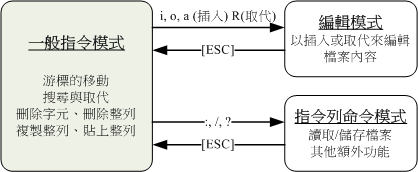
假设读者想要尝试编辑 /etc/services 这个文件,可以这样尝试处理看看:
- 使用『 cd /dev/shm 』将工作目录移动到内存当中
- 使用『 cp /etc/services . 』将文件拷贝一份到本目录下
- 使用『 vim services 』开始查阅 services 的内容,并请回答:
- 最底下一行显示的『 "services" 11176L, 670293C 』是什么意思?
- 为什么在 # 之后的文本颜色与没有 # 的那行不太一样?
- 使用方向键,移动光标到第 100 行,并回答,你怎么知道光标已经在第 100 行?
- 回到第 5 行,按下『 i 』之后,你看到画面中最底下一行的左边出现什么?
- 按下 Enter 按钮以添加一行,然后方向键重回第 5 行,之后随便输入一串文本。 输入完毕后,直接按下 [esc] 按钮,屏幕最下方左下角会有什么变化?
- 要离开时,记得关键字是 quit,此时请按下『 :q 』,看一下光标跑到什么地方去了?
- 在输入『 :q 』并且按下 Enter 之后,屏幕最下方出现什么信息?怎么会这样?
- 按下『 :w 』保存,然后重新『 :q 』离开,这时可以离开了嘛?
- 承上,继续 vim services
- 请在第 1 行加上『 Welcome to my linux server 』的字样,输入完毕后请回到一般指令模式
- 在一般指令模式底下,跑到第 5 行,按下『 dd 』,看看发生什么事情?
- 回到第 1 行,按下『 p 』又出现什么信息?
- 连续按下 5 次『 p 』,然后又按一次『 5p 』又出现什么?
- 按下『 u 』会出现什么状况?
- 跑到第 1 行,按下『 yy 』然后跑到第 10 行,按下『 p 』,又出现什么情况?
- 按下『 G 』(注意大小写),光标跑到哪里去?
- 按下『 gg 』(注意大小写),光标跑到哪里去?
- 现在不想要编辑这个文件了 (因为乱搞一通),不保存离开时,按下『 :q 』会一直出现仅告尚未存盘的消息, 你输入『 :q! 』之后,可以不保存离开了嘛?
3.3.2:常用的 vim 一般指令模式与指令列模式列表
通过上述的练习,读者应该会对 vim 有初步的认识。vim 的功能其实不只这些,不过管理员会经常用到的大概就是上述的这些信息而已。 底下为常用的指令列表:
| 惯用的指令 | 说明 |
| i, [esc] | i 为进入编辑模式, [esc] 为离开编辑模式 |
| G | 移动到这个文件的最后一列 |
| gg | 移动到这个文件的第一列 |
| dd | dd 为删除光标所在行,5dd 为删除 5 行,ndd 为删除 n 行 |
| yy | yy 为拷贝光标所在行,5yy 为拷贝 5 行,nyy 为拷贝 n 行 |
| p | 在光标底下粘贴刚刚删除/拷贝的数据 |
| u | 复原前一个动作 |
| :w | 将目前的数据写入硬盘中 |
| :q | 离开 vim |
| :q! | 不保存 (强制) 离开 vim |
读者大概之要知道这几个按钮即可,其他的更高端的功能有用到的时候再到基础学习篇查阅即可。
- 使用 student 的身份输入 history ,查阅这次有效的历史命令有几个,假设有 50 笔新的指令好了。
- 使用『 history 50 >> ~/history.log 』将指令纪录到 history.log 文件中
- 使用『 vim ~/history.log 』编辑该文件,将无效的指令移除,只剩下有需要的文件,同时在指令后说明该指令的用途。
3.4:课后练习操作
前置动作:请使用 unit03 的硬盘进入作业环境,并请先以 root 身分运行 vbird_book_setup_ip 指令设置好你的学号与 IP 之后,再开始底下的作业练习。
- 实作题:请使用 student 的身份进行如下实做的任务。直接在系统上面操作,操作成功即可,上传结果的程序会主动找到你的实做结果。
- 使用 vim 创建一个名为 ~/myname.txt 的文件,内容填写你的学号与姓名,并在找出底下的任务后,写下正确答案:
- 请先实际找出你系统中的 /etc/passwd, /etc/pam.d /etc/rc.local, /dev/vda 这 4 个文件的『文件类型 (如一般文件、目录文件等等)』后, 将这 4 个的类型写入 ~/myname.txt 文件中。
- 找出 /usr/lib64 这个目录内,有个文件名长度为 5 个字符的一般文件,将该文件文件名写入 ~/myname.txt 中。
- 找出 /etc 底下,文件名含有 4 个数字 (数字不一定连接在一起) 的数据,写下 (1)该文件的『绝对路径』文件名,(2)该文件的类型
- 在 /opt 底下,有个以减号 (-) 为开头的文件名,该文件做错了,因此,请将他删除 (可能需要 root 的权限)
- 在 student 家目录下,添加一个名为 class03 的目录,并进入该目录成为工作目录。并且完成底下的工作:
- 在当前的目录下,新建 mytest_XX_YY_ZZ.txt ,其中 XX 为『 class1, class2, class3 』,而 YY 为『 week1, week2, week3 』,ZZ 则为『 one, two, three, four 』。
- 创建一个名为 class1/week2 的目录,将当前目录中,含有 class1_week2 的文件名通通『拷贝』到 class1/week2 目录下
- 将文件名含有 class1 文件,通通『移动』到 class1 目录下
- 新建一个名为 one 的目录,将当前目录中,所有文件名含有 one 的文件通通移动到 one 底下
- 创建一个名为 others 的目录,将当前文件名开头为 mytest 的文件,通通移动到该目录下
- 在 student 家目录下,创建一个 userid 的子目录,并将工作目录移动到 userid 内,在 userid 这个目录内,尝试以一个指令创建 ksuid001 ksuid002 ... 到 ksuid020 等 20 个『空白目录』
- 回到 student 家目录,并且完成底下的任务:
- 在 student 家目录底下,创建一个名为 -myhome 的目录,并将 student 家目录中,以 b 为开头的『隐藏档』拷贝到 -myhome 目录内
- 将工作目录移动到 -myhome 目录内,并将 /etc/sysconfig 目录拷贝到当前目录下 (会有一些错误消息是正确的!)
- 将当前目录下的 sysconfig/cbq 目录删除
- 列出 /etc/profile 与 /etc/services 的最后 5 行,并将这 10 行转存到当前目录下的 myetc.txt 文件中
- 将 myetc.txt 拷贝成为 myetc2.txt,并使用 vim 编辑 myetc2.txt ,第一行加入『 I can use vim 』的字样即可。
- 在 student 家目录下,有个名为 mytext.txt 的文件,请使用 vim 打开该文件,并将第一行拷贝后,粘贴 100 次,之后『强制保存』即可离开 vim 。
- 使用 vim 创建一个名为 ~/myname.txt 的文件,内容填写你的学号与姓名,并在找出底下的任务后,写下正确答案:
作业结果传输:请以 root 的身分运行 vbird_book_check_unit 指令上传作业结果。 正常运行完毕的结果应会出现【XXXXXX;aa:bb:cc:dd:ee:ff;unitNN】字样。若需要查阅自己上传数据的时间, 请在操作系统上面使用: http://192.168.251.250 检查相对应的课程文件。
- 2016/06/29:已经放暑假了才有时间开始做这学期上课内容的训练教材~好可惜!
- 2017/03/09:加入实做题,作为练习更完整。

